PDF-filer kan være store filer, hvis de indeholder mange billeder, hvilket forårsager problemer med langsom upload, når du sender dem via e-mail eller uploader dem til en webtjeneste. For at løse dette problem skal du muligvis reducere størrelsen på dine PDF-filer. Nedenfor viser vi dig, hvordan du nemt kan reducere en PDF ved at bruge et kvartsfilter.
Nedskæring af en PDF-fil ved hjælp af kvartsfiltre
For at starte skal du åbne den PDF, som du gerne vil reducere i Preview. Denne applikation leveres forudinstalleret med hver Mac, der kører en nyere version af OS X. For at åbne en PDF ved hjælp af Preview, skal du blot Højreklik på PDF'en efter eget valg. Når du gør dette, vises en rullemenu. Fra denne rullemenu skal du klikke svæve over "Åben med". Klik nu Forhåndsvisning.
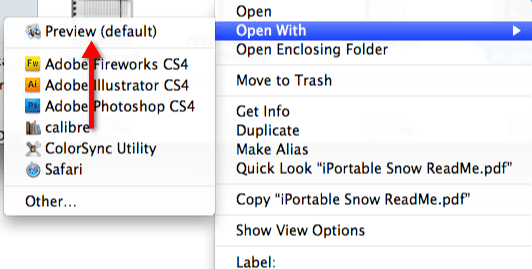
Kig nu mod Apple Toolbar, hvor du vil se et par forskellige muligheder. Klik på "Eksporter". Når du gør dette, vises en rullemenu.
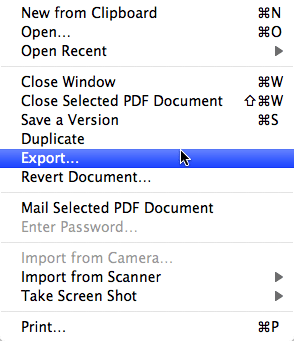
Kig mod bunden af vinduet, og klik på indstillingen mærket "Kvartsfilter". Når du gør dette, vises et rullemenu. Fra denne menu skal du klikke på "Reducer filstørrelse". Tryk til sidst på knappen Eksporter, som er placeret nederst i eksportvinduet.
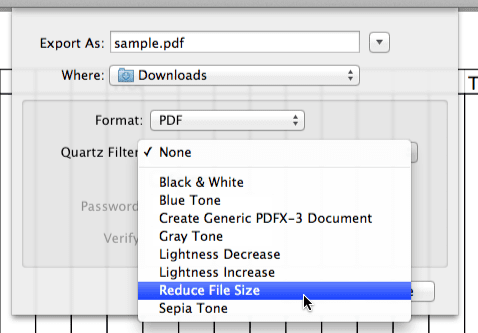
Tilpasning af kvartsfilteret til Reducer filstørrelse
Hvis du vil have mere kontrol over filteret Reducer filstørrelse, skal du følge nedenstående trin.
At begynde, åben ColorSync Utility. Når det er helt lanceret, skal du kigge mod toppen af vinduet, hvor du vil se fire forskellige faner. Klik på fanen "Filtre".

Kig nu mod midten af vinduet. Du vil se en indstilling mærket "Reducer filstørrelse". Klik på den grå knap, der er placeret til højre for indstillingen "Reducer filstørrelse", og dette vil trække en pop op-menu op. Fra denne menu skal du vælge "Duplicate Filter".

Udvide "Reducer filstørrelse kopi" med klikke på pilen, der er placeret til venstre for etiketten. Når du gør dette, vil du se yderligere to muligheder, "Image Sampling" og "Image Compression". Udvid disse to muligheder.
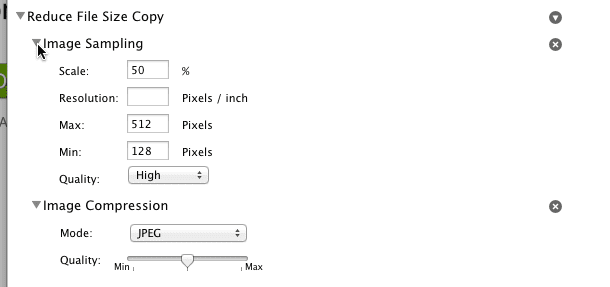
Nu kan du justere størrelsen på dine PDF-filer ved at spille med mulighederne "Billedprøveudtagning" og "Billedkomprimering". For eksempel vil du under "Billedkomprimering" se to muligheder, "Tilstand" og "Kvalitet". Hvis du ændrer tilstanden til "JPEG" og drejer skyderen "kvalitet" til venstre, vil billederne i din PDF være af lavere kvalitet. Dette vil igen gøre den samlede størrelse af PDF-filen mindre.
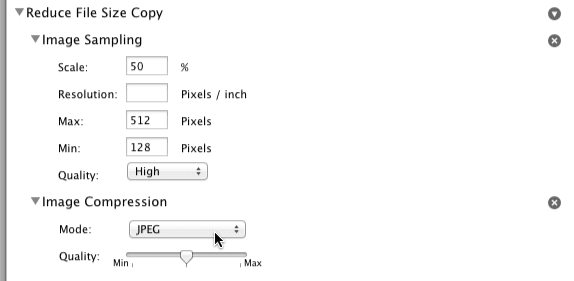
Tak, fordi du læste denne vejledning om Apple Tool Box, tjek tilbage dagligt for flere Apple-tip, nyheder og anmeldelser.

Sudz (SK) er besat af teknologi siden den tidlige ankomst af A/UX til Apple, og er ansvarlig for den redaktionelle ledelse af AppleToolBox. Han er baseret i Los Angeles, CA.
Sudz har specialiseret sig i at dække alt hvad angår macOS, efter at have gennemgået snesevis af OS X- og macOS-udviklinger gennem årene.
I et tidligere liv arbejdede Sudz med at hjælpe Fortune 100-virksomheder med deres ønsker om teknologi og forretningstransformation.